User Properties - MQTT 5.0 の新機能
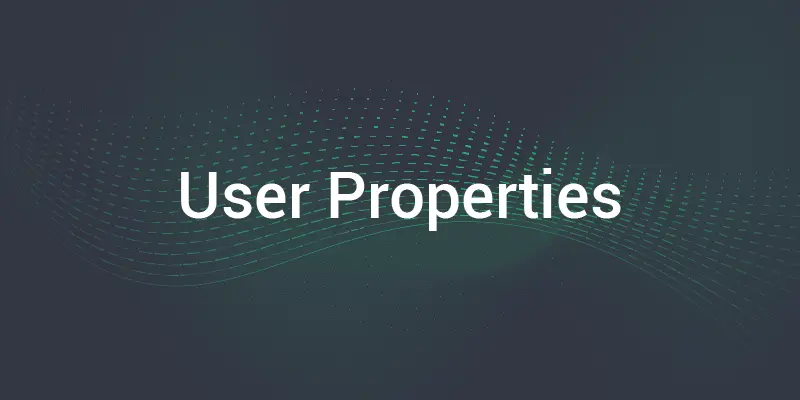
MQTT v5 には多くの新機能があります。これらの機能をわかりやすい方法で示し、これらの機能が開発者に与える影響について説明します。これまで、MQTT V5 の新機能について説明してきました。本文は引き続き、「User Properties」について説明します。
User Properties とは何ですか?
User Properties は、ユーザーがメタデータを MQTT メッセージに追加し、追加のユーザー定義情報を送信して、より多くのアプリケーション シナリオを拡張できるようにするユーザー定義のプロパティです。
User Properties は、メッセージ プロパティ フィールドで構成されたユーザー定義の UTF-8 key-value ペア配列で構成されます。最大メッセージ サイズを超えない限り、無制限のUser Properties を使用して MQTT メッセージにメタデータを追加し、パブリッシャー、MQTT ブローカー、およびサブスクライバー間で情報を転送できます。
HTTP プロトコルに精通している場合、この関数は HTTP ヘッダーの概念に非常に似ています。User Properties を使用すると、ユーザーは MQTT プロトコルを効果的に拡張でき、すべてのメッセージと応答に表示できます。User Properties はユーザーによって定義されるため、ユーザーのアクションに対してのみ意味を持ちます。
なぜ User Properties が必要なのでしょうか?
User Properties は、MQTT 3 のスケーラビリティの低さを解決するために使用されます。メッセージ内であらゆる情報を送信できる可能性がある場合、ユーザーは自分のニーズを満たすために標準プロトコルの機能を拡張できます。
さまざまなオプションまたは構成を持つメッセージ タイプの場合、User Properties はクライアントと MQTT ブローカー間、またはクライアント間で送信できます。たとえば、接続されたクライアントでUser Properties が設定されている場合、それらは MQTT ブローカーでのみ受信でき、クライアントでは受信できません。メッセージの送信時に User Properties が設定されている場合、他のクライアントがメッセージを受信できます。一般的に使用される User Properties の設定は次の 2 種類です。
接続されたクライアントの User Properties
クライアントが MQTT ブローカーとの接続を開始するとき、ブローカーは使用できるいくつかの必須メタデータ情報 (User Properties ) を事前定義できます。接続が成功すると、MQTT サービスは接続によって送信された関連情報を取得して使用できます。したがって、接続されたクライアントのUser Properties は MQTT ブローカーに依存します。
メッセージパブリッシュ時のUser Properties
メッセージ発行中のUser Properties は、クライアント間でメタデータ情報を転送できるため、より一般的に使用される場合があります。たとえば、メッセージをパブリッシュするときに、メッセージ番号、タイムスタンプ、ファイル、クライアント情報、ルーティング情報などの一般的な情報を追加できます。
前述のUser Properties 設定に加えて、トピックの購読時、購読解除時、または切断時にUser Properties を構成することもできます。
User Properties の使用
ファイル転送
MQTT V5 のUser Properties は、メッセージ本文のペイロードにデータを入れて、以前の MQTT 3 のUser Properties にキーと値のペアを使用する代わりに、ファイル転送用に拡張できます。これは、ファイルをバイナリとして保持できることも意味します。ファイルのメタデータはUser Properties にあります。例えば:
{
"filename": "test.txt",
"content": "xxxx"
}
リソース分析
クライアントが MQTT ブローカーに接続すると、さまざまなクライアントと、さまざまなベンダーのプラットフォームまたはシステムがさまざまな方法でメッセージ データを送信します。メッセージ データ形式には構造的な違いがある可能性があり、一部のクライアントは異なる地域に分散されています。たとえば、地域 A のデバイスによって送信されるメッセージ形式は JSON で、地域 B のデバイスによって送信されるメッセージ形式は XML です。このとき、サーバーは、データ分析に適切なパーサーを見つけるために、メッセージを受信した後、1 つずつ判断して比較する必要がある場合があります。
効率を向上させ、計算負荷を軽減するために、User Properties 機能を使用してデータ形式情報と地理情報を追加できます。サーバーはメッセージを受信すると、User Properties のメタデータを使用してデータを分析できます。さらに、エリア A のクライアント サブスクリプションがエリア B からクライアント メッセージを受信すると、特定のメッセージがどのエリアから来たのかをすぐに知ることができるため、メッセージを追跡できます。
{
"region": "A",
"type": "JSON"
}

メッセージルーティング
User Properties を使用して、アプリケーション レベルのルーティングを行うこともできます。上で述べたように、さまざまなシステムやプラットフォームがあり、各領域にはさまざまなデバイスがあります。複数のシステムが同じデバイスからメッセージを受信する場合があります。一部のシステムではデータをリアルタイムで表示する必要があり、別のシステムではこれらのデータを時系列で保存する場合があります。したがって、MQTT サーバーは、報告されたメッセージに設定されたUser Properties によって、メッセージを保存するシステムにメッセージを配布するか、データを提示するシステムに配布するかを決定できます。
{
"type": "real-time",
"timestamp": 1636620444
}

MQTTクライアントでの設定方法
MQTT.jsクライアントを使用した、JavaScript によるプログラミングの例を見てみましょう。クライアントに接続するときに、最初に MQTT のバージョンを MQTT 5.0 として指定できます。
接続
接続時に、プロパティ オプションで User Properties を設定し、タイプとリージョンのプロパティを追加します。接続が成功すると、MQTT ブローカーはこのユーザー定義メッセージを受信します。
// connect options
const OPTIONS = {
clientId: 'mqtt_test',
clean: true,
connectTimeout: 4000,
username: 'emqx',
password: 'public',
reconnectPeriod: 1000,
protocolVersion: 5,
properties: {
userProperties: {
region: 'A',
type: 'JSON',
},
},
}
const client = mqtt.connect('mqtt://broker.emqx.io', OPTIONS)
メッセージをパブリッシュする
接続が成功したら、サブスクライブしてメッセージのパブリッシュを選択し、メッセージのパブリッシュ構成で User Properties を設定します。次に、メッセージの受信を監視します。パブリッシュ機能では、 User Properties を構成します。パケットを出力して、メッセージをリッスンして受信する関数で構成された User Properties を確認します。
client.publish(topic, 'nodejs mqtt test', {
qos: 0,
retain: false,
properties: {
userProperties: {
region: 'A',
type: 'JSON',
},
},
}, (error) => {
if (error) {
console.error(error)
}
})
client.on('message', (topic, payload, packet) => {
console.log('packet:', packet)
console.log('Received Message:', topic, payload.toString())
})
この時点で、パブリッシュ直前に設定した User Properties が出力され、コンソールに出力されていることがわかります。
他のクライアントについては、まず、クロスプラットフォームMQTT 5.0 デスクトップ クライアント ツール - MQTTXは User Properties のユーザー定義構成機能をサポートします。これにより、ユーザーは MQTT 5.0 のいくつかの新機能を迅速にテストできます。ぜひ試してください!
